Suche
-
Neue Artikel
Kategorien
Wieso wird mir in WhatsApp eine falsche Uhrzeit und ein falsches Datum bei den Nachrichten angezeigt? Was kann ich tun, wenn plötzlich der Zeitstempel nicht mehr stimmt und falsch ist? Wenn man in WhatsApp eine Nachricht versendet, dann kann man neben der Nachricht sehen, wann diese abgesendet wurde. Manchmal kommt es dabei vor und der Zeitstempel bei den Nachrichten ist falsch. Auch wenn man die Nachrichten-Info öffnet, dann wird ein falsches Datum und eine falsche Uhrzeit angezeigt. Stellt sich die Frage, woran könnte das liegen und wie kann man das Problem beheben?
Wenn die Uhrzeit neben den Nachrichten in WhatsApp falsch ist, dann liegt das meistens einfach nur daran, dass die Uhrzeit und möglicherweise auch das Datum auf deinem Handy falsch eingestellt ist. Um das Problem mit dem falschen Zeitstempel zu beheben muss man also nicht viel machen außer die eingestellte Uhrzeit überprüfen und diese ggfs. richtig einstellen.
Das Problem mit der falschen Uhrzeit in WhatsApp tritt meistens dann auf, wenn sich die Uhrzeit verstellt hat, weil man das Handy beispielsweise länger nicht mehr eingeschaltet hatte oder aber keine automatische Umstellung der Zeit von Sommer auf Winterzeit oder umgekehrt aktiviert hatte. Sowohl unter Android als auch unter iOS kannst Du die Uhrzeit auch automatisch einstellen lassen. Dabei wird das Datum und die Zeit mit einem Zeitserver im Internet synchronisiert und man verhindert derartige Probleme mit dem falschen Zeitstempel bei Nachrichten in der Zukunft.
Gibt es noch andere Ursachen, wenn in WhatsApp eine falsche Uhrzeit bei den Nachrichten angezeigt wird? Solltest Du auch Erfahrungen mit dem Problem gemacht haben und bei dir lag es an einer anderen Ursache, dann hinterlasse gerne einen kurzen Hinweis im Kommentarbereich dieser Seite.
Wie kann man bei Instagram Posts planen? Kann man bei Instagram Bilder automatisch hochladen und und zu bestimmten Zeiten veröffentlichen lassen? Wenn man Instagram nicht nur nutzt um ein paar private Bilder zu veröffentlichen, dann stellt sich des öfteren die Frage, wie man einen Instagram Feed planen und zum anderen wie man die Bilder zu bestimmten Zeiten automatisch hochladen und veröffentlichen kann. Welche Möglichkeiten Du hier aktuell hast, dass erklären wir in diesem Ratgeber.
Um es kurz zu machen, leider bietet die Instagram-App aktuell kein Feature an mit dem man die Posts planen kann. Entsprechend lassen sich die Instagram Bilder auch nicht automatisch hochladen und zu bestimmten Zeiten veröffentlichen, jedenfalls geht das nicht über die Instagram-App selber. Möchtest Du deine Posts planen und automatisch hochladen, dann kannst Du auf verschiedene Drittanbieter-Dienste zurückgreifen. Einige davon sind kostenlos und andere wiederum kostenpflichtig.
Möchtest Du deine Bilder automatisch hochladen, dann kannst Du auf verschiedene Online-Services und Apps zurückgreifen. Bekannte Namen sind hier unter anderem Later, Grum.co, Schedugr.am oder auch Onlypult (es gibt noch mehr Dienst mit dieser Funktion, sind nur ein paar Beispiele). Über die Dienste kannst Du deinen Instagram-Feed planen und die Fotos zu bestimmten Uhrzeiten automatisch veröffentlichen.
Wenn Du eine kostenlose App suchst mit der man seine Instagam Post planen und die Bilder zu bestimmten Zeiten automatisch posten kann, dann solltest Du dir Later anschauen. Der Online-Dienst bietet eine kostenlose Light-Variante an, die zwar einige Einschränkung hat, aber es aktuell erlaubt bis zu 30 Bilder im Monat zu planen und automatisch posten zu lassen.
Hat Instagram inzwischen doch eine Funktion mit der man seine Bilder-Uploads planen kann? Sollte sich hier inzwischen etwas getan haben, dann hinterlasse uns gerne einen kurzen Kommentar.
Wie kann man ein Handy mit einem kaputten Display bedienen? Kann ich mein Android-Handy mit einem defekten Display irgendwie entsperren, um an die Daten zu kommen? Auch wenn die Smartphones und speziell die verbauten Bildschirme heutzutage immer robuster werden und selbst Stürze aus einiger Höhe aushalten, so kommt es früher oder später dann doch mal vor und das Handy fällt ungünstig auf den Bildschirm und dieser geht kaputt. Wenn das Display defekt ist, dann funktioniert der Touchscreen manchmal noch ohne Probleme, manchmal aber auch nicht. In der Situation stellt sich die Frage, wie kann ich das Handy mit dem kaputten Bildschirm bedienen und entsperren, um meine Daten noch sichern zu können?
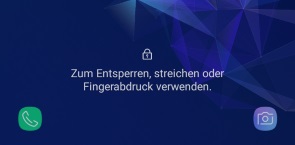 Es gibt verschiedene Möglichkeiten wie Du ein Android-Handy mit einem kaputten Display entsperren und dann auch bedienen kannst. Zum einen kannst Du versuchen das Handy über einen Online-Dienst wie den Android-Geräte-Manager aus der Ferne zu entsperren und dann die Daten per USB-Kabel vom Handy auf den PC zu übertragen oder aber Du schließt eine Tastatur und Maus an dein Handy an und bedienst es darüber.
Es gibt verschiedene Möglichkeiten wie Du ein Android-Handy mit einem kaputten Display entsperren und dann auch bedienen kannst. Zum einen kannst Du versuchen das Handy über einen Online-Dienst wie den Android-Geräte-Manager aus der Ferne zu entsperren und dann die Daten per USB-Kabel vom Handy auf den PC zu übertragen oder aber Du schließt eine Tastatur und Maus an dein Handy an und bedienst es darüber.
Wenn man Daten vom Handy mit einem kaputten Display sichern will, dann hat man oft das Problem, dass man den Bildschirm entsperren muss bevor man die Daten per USB-Kabel auf den PC übertragen kann. In der Regel ist es nicht möglich bei einem gesperrten Handy per USB-Kabel auf die Daten zuzugreifen. Um das Handy mit einem defekten Touchscreen zu entsperren kannst Du die Funktion „Aus der Ferne entsperren“ von dem Android-Geräte-Manager verwenden. Nutzt Du ein Samsung Galaxy Smartphone, dann kannst Du auch Samsungs Find My Mobile verwenden. Beide Dienste setzen voraus, dass Du die Entsperrung aus der Ferne vorher eingerichtet und erlaubt hast.
Über einen OTG-Adapter kann man nicht nur einen USB-Stick mit dem Handy verbinden, sondern über einen OTG-Adapter kannst Du in der Regel auch eine USB-Maus oder USB-Tastatur anschließen. So kannst Du das Handy mit dem kaputten Display entsperren aber auch bedienen. Der Trick mit dem OTG-Adapter und der Maus ist ganz praktisch, wenn man das Handy entsperren möchte und der Touchscreen nicht mehr funktioniert.
Wenn Du ein Smartphone mit einer eingelegten Speicherkarte nutzt, dann kannst Du die Daten von der Speicherkarte natürlich auch über einen Kartenleser auf dem PC oder Laptop sichern. Dazu brauchst Du nicht das Handy entsperren, da Du hier einfach die SD-Karte aus dem Handy entfernen und mit einem PC verbinden kannst.
Was bedeutet eigentlich das Telefon-Symbol mit dem WLAN-Zeichen? Wieso wird mir ein Symbol von einem Telefon mit einem WLAN-Symbol oben in der Statusleiste von meinem Android-Handy angezeigt? Das ist vielleicht eine Frage, die den einen oder anderen Android-Nutzer mal beschäftigen könnte. In der Statusleiste unter Android bekommt man so einige Symbole angezeigt, auf der linken Seite befinden sich dabei meistens die App-Symbole und auf der rechten Seite die System-Symbole von Funktionen wie WLAN, Bluetooth, Mobilfunkempfang und so weiter. Manchmal werden dabei in Statusleiste ein paar Symbole angezeigt, mit denen man überhaupt nichts anfangen kann. Dazu gehört unter anderem auch das WLAN-Symbol mit dem Telefon.
 Sollte in deiner Statusleiste ein WLAN-Symbol mit einem Telefon angezeigt werden, dann ist das ein Zeichen dafür, dass Du die sogenannten WLAN-Anrufe aktiviert hast. Die WLAN-Anrufe, auch bekannt als WiFi Calling, erlauben es über die WLAN-Verbindung zu telefonieren. Das ist nicht nur praktisch, wenn man gerade keinen Mobilfunkempfang hat und trotzdem telefonieren möchte, sondern auch die Sprachqualität ist bei den WLAN-Anrufen meistens deutlich besser als über den Mobilfunk, vor allem wenn man gerade eine schlechte Mobilfunkverbindung hat.
Sollte in deiner Statusleiste ein WLAN-Symbol mit einem Telefon angezeigt werden, dann ist das ein Zeichen dafür, dass Du die sogenannten WLAN-Anrufe aktiviert hast. Die WLAN-Anrufe, auch bekannt als WiFi Calling, erlauben es über die WLAN-Verbindung zu telefonieren. Das ist nicht nur praktisch, wenn man gerade keinen Mobilfunkempfang hat und trotzdem telefonieren möchte, sondern auch die Sprachqualität ist bei den WLAN-Anrufen meistens deutlich besser als über den Mobilfunk, vor allem wenn man gerade eine schlechte Mobilfunkverbindung hat.
Wie man die WLAN-Anrufe unter Android aktivieren aber auch deaktivieren kann, dass haben wir in einem anderen Artikel schon einmal ausführlich beschrieben, den wir dir hier verlinkt haben. Hast Du noch andere Symbole in der Statusleiste unter Android entdeckt mit denen Du nicht wirklich viel anfangen kannst? Wenn ja, dann poste gerne eine Beschreibung von dem Symbol hier in den Kommentarbereich, vielleicht können wir dir ja beim Finden der Bedeutung von dem unbekannten Statusleisten-Symbol weiterhelfen.
Wenn man ein weiteres Gerät mit dem WLAN verbinden will und das WLAN-Passwort gerade nicht zur Hand hat, dann stellt sich häufig die Frage, wie kann ich unter Android das WLAN-Kennwort anzeigen lassen und geht das auch ohne Root? Kann man das WLAN-Passwort ohne Root auslesen und sichtbar machen?
Wenn man das WLAN-Passwort nicht gerade sprechend und einfach zu merken gewählt hat, dann kann es bei der Einrichtung von einem neuen WLAN-Gerät schon einmal knifflig werden das Passwort aus dem Kopf heraus richtig einzutippen. Da man nicht selten schon ein Android-Gerät in der Nähe liegen hat, welches mit dem WLAN verbunden ist, wäre es doch ganz praktisch wenn man sich das eingespeicherte WLAN-Passwort einfach auslesen und anzeigen lassen kann. Doch geht das überhaupt?
Die kurze Antwort auf die Frage ist, nein es geht nicht. Ohne Root kommt man nicht an die Datei in der das WLAN-Passwort gespeichert ist. Die Datei mit den Verbindungsinformationen zu den eingespeicherten WLAN-Verbindungen und damit auch das WLAN-Kennwort werden in einem geschützten Bereich abgelegt, der ohne einen Root-Explorer nicht erreichbar ist.
Hast Du einen Root und einen Root Explorer installiert, dann kannst Du das WLAN Passwort über die Datei „wpa_supplicant.conf“ auslesen. Die Datei findest Du unter dem Pfad „/data/misc/wifi/“ und darin werden sämtliche gespeicherte WLAN-Verbindungen samt Passwort eingespeichert. Wer sich die „Handarbeit“ erpsaren möchte, der findet im Google Play Store auch verschiedene Apps mit denen man das WLAN-Passwort auslesen kann. Auch von diesen Apps wird natürlich ein Root vorausgesetzt.
Gibt es inzwischen doch eine Möglichkeit das WLAN-Passwort ohne Root sichtbar zu machen? Sollte sich bei diesem Thema etwas geändert haben, dann hinterlasse uns gerne einen Kommentar mit einem kurzen Hinweis unter diesem Beitrag.
Wenn man bei WhatsApp einen Kontakt hinzufügen möchte, dann muss man diesen einfach in dem Telefonbuch unter Android oder iOS einspeichern. Hat man das gemacht, dann wird der Kontakt auch in WhatsApp angezeigt und man kann mit dem Chat beginnen. Hat man einige Kontakte hinzugefügt, dann stellt sich früher oder später oft die Frage, wie kann ich die Kontakt-Verknüpfung in WhatsApp löschen und aufheben?
WhatsApp verbindet sich nach der Installation mit deinem Telefonbuch und sucht deine Kontakte ab. Sofern ein Kontakt aus deinem Telefonbuch auch WhatsApp hat, wird dieser Kontakt in WhatsApp angezeigt und Du kannst diesen direkt anschreiben. Anders als bei anderen Instant Messengern musst Du dem Kontakt also nicht vorher eine Freundschaftsanfrage senden und auf die Bestätigung warten. Hat man einige Kontakte in WhatsApp hinzugefügt und verknüpft, dann stellt sich die Frage, wie kann ich die WhatsApp Kontakt Verknüpfung aufheben?
Möchtest Du einen Kontakt in WhatsApp löschen und die Verknüpfung aufheben, dann ist das aktuell nur möglich in dem Du den Kontakt aus deinem Telefonbuch löscht. Man kann WhatsApp über die App-Berechtigungen zwar den Zugriff auf die Kontakte entziehen, allerdings gilt das dann für alle Kontakte und es ist nicht für einzelne Kontakte möglich. Ist der Kontakt nicht mehr in deinem Telefonbuch eingespeichert, dann wird auch die Verknüpfung in WhatsApp gelöscht. Der Chatverlauf bleibt weiterhin bestehen, kann aber manuell gelöscht werden.
Möchtest Du die Verknüpfung von WhatsApp mit allen Kontakten sperren ohne dabei dein Telefonbuch zu löschen, dann kannst Du wie oben schon erwähnt auch einfach den Zugriff von WhatsApp auf deine Kontakte einschränken. Unter Android öffnest Du dazu die „Einstellungen“ sowie „Apps“ und suchst dort nach dem Eintrag von „WhatsApp“. Unter den „Berechtigungen“ kannst Du nun den Zugriff auf die Kontakte blockieren, in dem Du den Haken bei „Kontakte“ deaktivierst.
Wie kann ich eine WhatsApp Sprachnachricht in Text umwandeln? So wird vielleicht mal die Frage von dem einen oder anderen WhatsApp-Nutzer aussehen. Auch wenn die Sprachnachrichten ein ganz praktisches Feature sind, vor allem für den der die Nachricht sendet (da man sich die Tipperei erspart), so ist es für den Empfänger manchmal gar nicht so einfach die Sprachnachricht sofort abzuhören. In der Situation stellt sich dann häufiger die Frage, wie kann ich eine WhatsApp-Sprachnachricht in Text umwandeln und konvertieren, um diese leise abhören bzw. lesen zu können?
Mit Bordmitteln lassen sich die Sprachnachrichten in WhatsApp aktuell noch nicht in einen Text umwandeln. Doch auch wenn WhatsApp die Funktion (noch) nicht anbietet, so kann man derzeit auf verschiedene Apps zurückgreifen, die einem genau das ermöglichen. Möchtest Du eine Sprachnachricht in Text umwandeln, um diese nicht abspielen zu müssen und stattdessen als Text lesen zu können, dann solltest Du auf die folgenden Apps zurückgreifen.
Hast Du eine der beiden Apps auf deinem Handy installiert, dann ist die Vorgehensweise mit dem Umwandeln in Text eigentlich immer gleich.
Gibt es inzwischen in WhatsApp eine Funktion mit der man Sprachnachrichten auch ohne Drittanbieter-App in Text umwandeln kann, um diese lesen statt hören zu können?
Wie kann ich bei WhatsApp die Sprachnachrichten blockieren? Kann ich den Empfang von Sprachnachrichten sperren und die Funktion ganz deaktivieren? Bereits seit einigen Jahren kann man in WhatsApp auch Sprachnachrichten an seine Kontakte versenden und natürlich auch selber welche empfangen. Auch wenn die WhatsApp Sprachnachrichten eigentlich ein praktisches Feature sind, so geht es dem einen oder anderen vielleicht wie uns und man ist genervt von den zahlreichen Sprachnachrichten, die man täglich bekommt. Genervt warum? Weil man die Sprachnachrichten immer abhören muss und nicht schnell zwischendurch lesen kann, wie das bei normalen Text-Nachrichten möglich ist. Also haben wir uns gefragt, kann man die WhatsApp Sprachnachrichten deaktivieren bzw. blockieren?
In der aktuellen Android-Version lassen sich die Sprachnachrichten (leider) nicht deaktivieren oder einzeln sperren, ohne gleich den kompletten Kontakt zu blockieren. Du kannst aktuell NICHT einstellen, dass Du keine Sprachnachrichten mehr bekommen willst. Da das Feature nach unserer Recherche auch von einigen anderen Nutzern gefragt wird, wird es wahrscheinlich nur eine Frage der Zeit sein, bis dafür eine Einstellung angeboten wird. Aktuell ist in WhatsApp eine Blockierung der Sprachnachrichten aber nicht möglich.
Auch wenn man aktuell keine Sprachnachrichten in WhatsApp blockieren kann, so besteht die Möglichkeit über verschiedene Apps die Sprachnachrichten in einen Text umwandeln zu lassen. So kommt man dann an den Inhalt auch an den Inahtl, ohne diese abspielen zu müssen. Nutzt Du ein Android-Smartphone, dann kannst Du die Sprachnachricht über die App Transcriber for WhatsApp in Text umwandeln lassen. Unter iOS auf dem iPhone gibt es eine vergleichbare App namens Textify.
Sobald es bei dem Thema Neuigkeiten gibt, werden wir diesen Artikel aktualisieren. Gibt es inzwischen etwas neues? Schreib uns gerne einen Kommentar, wenn Du mehr weißt.